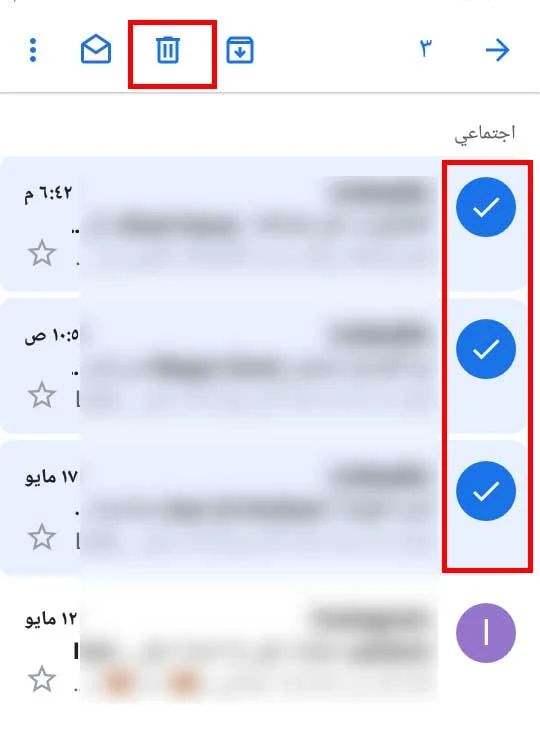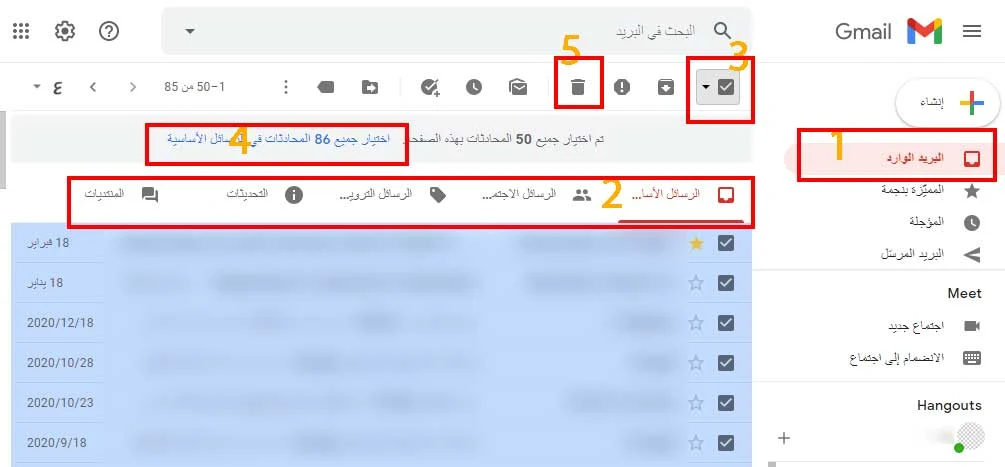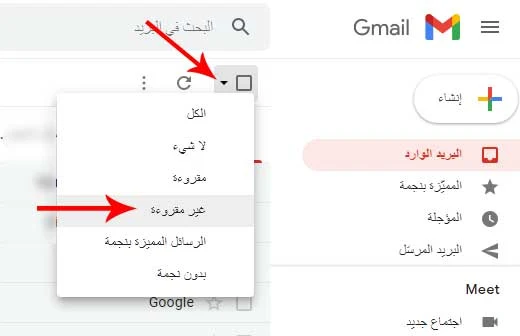يتيح Gmail حذف الرسائل دفعة واحدة من الكمبيوتر ولكنه لا يتيح ذلك في تطبيق الهاتف، ومع ذلك، ففي هذا المقال سنخبرك ببعض الحيل الرائعة، التي يمكنك من خلالها حذف رسائل Gmail دفعة واحدة من الجوال، كان ذلك من الأندرويد أو الايفون.
اقرأ أيضًا | تصدير جهات الاتصال إلى gmail.
حذف رسائل Gmail دفعة واحدة من الهاتف
مبدئيًا، على الرغم من أنه يمكن استرجاع الايميلات المحذوفة من gmail في التطبيق، إلا أنه لا يحتوي تطبيق Gmail على ميزة "تحديد الكل" لحذف جميع رسائل البريد الإلكتروني في التطبيق، لذلك، سنوضح لك في الخطوة التالية طريقة حذف رسائل البريد الإلكتروني في جيميل بالطريقة التقليدية، بينما توضح الخطوات التي تليها، طريقة حذف رسائل Gmail دفعة واحدة باستخدام بعض الحيل على أندرويد وآيفون.
اقرأ أيضًا | كيفية تأجيل رسائل البريد الإلكتروني إلى وقت لاحق في Gmail.
حذف رسائل Gmail دفعة واحدة من الجوال
يوضح التالي كيفية حذف رسائل Gmail دفعة واحدة من تطبيق الجوال باستخدام الطريقة التقليدية:
- انتقل إلى تطبيق Gmail.
- انقر على القائمة الجانبية (≡)> ثم حدد التبويب "كل البريد الوارد".
- أو اختر فئة الرسائل المُراد حذفها (أساسي - اجتماعي - العروض الترويجية) بناء على ما تريد حذفه.
- حدد على الرسائل المُراد حذفها واحدةً تلوه الأخرى، بالنقر فوق الرمز الدائري بجانب كل رسالة.
- بعد الانتهاء، انقر فوق أيقونة "الحذف" في الأعلى، لحذف جميع الرسائل المحددة دفعة واحدة.
اقرأ أيضًا | إخفاء علامة الاجتماعات Google Meet من Gmail.
حذف رسائل Gmail دفعة واحدة من الأندرويد
يمكّن حذف رسائل Gmail دفعة واحدة من الأندرويد، عبر متصفح جوجل كروم أو أحد متصفحات الويب، عبر ميزة "طلب موقع ويب الكمبيوتر" وهي تعمل بنفس طريقة حذف رسائل Gmail على الكمبيوتر، لذا يمكنك إتباع التالي:
- افتح متصفح جوجل كروم على هاتفك الأندرويد.
- افتح "نافذة جديدة"> ثم انقر فوق القائمة (⁝) لفتح الخيارات.
- حدد "فتح الصفحة بإصدار سطح المكتب" أو "الموقع الإلكتروني الم...".
- الصق العنوان https://mail.google.com في نفس النافذة> وسجل الدخول إلى حسابك.
- انقر فوق إحدى علامات التبويب (الرسائل الأساسية أو الاجتماعية أو الترويجية) بناءً على ما تريد حذفه.
- انقر فوق المربع "تحديد الكل" في الأعلى.
- انقر فوق زر "الحذف".
سيتم الآن حذف جميع رسائل البريد الإلكتروني التي ضمن الفئة المحددة، حيث يمكنك اختيار إحدى الفئات الأخرى من علامات التبويب في الأعلى، ومن ثم حذف جميع الرسائل الموجودة ضمن الفئة بنفس الطريقة.
ملاحظة: لاحظ أنك لن تتمكن من فتح Gmail بالطريقة التي يظهر بها على الكمبيوتر، ما لم تبدء بالخطوة "فتح الصفحة بإصدار سطح المكتب"، ثم فتح Gmail بلصق (mail.google.com) بنفس النافذة، حيث يؤدي عادةً فتح Gmail قبل البدء في عرض الصفحة بإصدار سطح المكتب إلى فتحه بمظهر عرض الجوال.
اقرأ أيضًا | حظر رسائل البريد الإلكتروني غير المرغوب فيها.
حذف رسائل Gmail دفعة واحدة من الايفون
تُعد طريقة حذف رسائل Gmail دفعة واحدة من الآيفون، هي نفسها على أندرويد، ولكن هذه المرة باستخدام متصفح سفاري، لذا يمكنك إتباع التالي:
- افتح متصفح سفاري على هاتفك الايفون.
- افتح "نافذة تصفح جديدة"> انقر فوق رمز (aA) في الأعلى.
- انقر فوق "طلب نسخة موقع ويب الكمبيوتر".
- انتقل إلى Gmail بنسخ mail.google.com ولصقه بنفس نافذة التصفح.
- سجل الدخول إلى حسابك في Gmail.
- حدد "الفئة" المُراد حذف الرسائل منها، أو أختر "كل البريد".
- انقر فوق المربع "تحديد الكل" في الأعلى.
- انقر فوق الزر "حذف" لحذف جميع رسائل البريد الإلكتروني في الفئة المحددة.
كما تجدر الإشارة إلى أن فتح نافذة التصفح على أندرويد أو آيفون عبر ميزة "طلب نسخة موقع ويب الكمبيوتر"، ستعمل على فتح الصفحة كما لو أنك على جهاز الكمبيوتر.
اقرأ أيضًا | طريقة حذف جهات الاتصال من gmail.
حذف رسائل Gmail دفعة واحدة من الكمبيوتر
يُعد حذف جميع رسائل Gmail دفعة واحدة من جهاز الكمبيوتر سهل للغاية، حيث كل ما تحتاج إليه، هو تسجيل الدخول إلى حسابك في Gmail من أي متصفح على جهاز الكمبيوتر لديك، لذا يمكّنك إتباع التالي:
- افتح متصفح كروم، أو أي متصفح على جهازك الكمبيوتر.
- انتقل إلى Gmail في نافذة تصفح جديدة> وسجل الدخول إلى حسابك.
- حدد الفئة "صندوق البريد الوارد" وهي مقسمة إلى (أساسية - ترويجية - اجتماعية - التحديثات - والمنتديات).
- حدد نوع الرسائل، الأساسية أو الاجتماعية أو بناءً على ما تريد حذفه.
- انقر فوق المربع "تحديد الكل" في الأعلى.
- ستحصل على خيار "تحديد جميع (العدد الإجمالي للرسائل) من نفس الفئة، انقر عليه.
- انقر فوق الزر "حذف".
اقرأ أيضًا | طريقة حذف جهات الاتصال من الآيفون والايباد.
حذف رسائل جيميل المقروءة أو الغير مقروءة
مبدئيًا، لاحظ أنه يمكنك استخدام هذه الطريقة على هاتفك الذكي أو جهازك الكمبيوتر، وذلك بناءً على إتباع ما تم ذكره أعلى في الخطوات السابقة لكل جهاز، ولكن في هذه الخطوة ستحتاج إلى إتباع التالي:
- افتح المتصفح> ثم افتح نافذة جديدة.
- اتبع نفس الخطوات السابقة لنوع جهازك بناءً على ما تم ذكره أعلى، في تسجيل الدخول إلى حسابك في جيميل.
- انقر على "السهم لأسفل" بجانب مربع "تحديد الكل".
- حدد أحد الخيارات بناءً على ما تريد حذفه (مقروءة - غير مقروءة - الرسائل المميزة بنجمة - بدون نجمه).
- انقر فوق الزر "حذف".
اقرأ أيضًا | حذف عمليات البحث ونشاط التصفح.
تطبيق حذف جميع رسائل البريد الإلكتروني في Gmail
بالإضافة إلى الطرق السابقة، يمكنك أيضًا حذف جميع رسائل البريد الإلكتروني في Gmail، عبر استخدام إحدى تطبيقات البريد الإلكتروني المتوفرة على متجري جوجل بلاي وآب ستور، والتي توفر لك إدارة حسابك في جيميل بالكامل، حتى وإن تم جعل Gmail تطبيق البريد الإلكتروني الافتراضي للايفون.
حيث يعتبر أحد هذه التطبيقات التي أخترناه لك لحذف جميع الرسائل في Gmail، هو تطبيق Email Lightning المملوك لشركة Edison Software وهو متوافق مع أجهزة الأندرويد والآيفون، كما يحتوي التطبيق على العديد من الميزات التي ستساعدك في إدارة حسابك في جيميل، بالإضافة إلى أنه يتيح لك استخدام معظم منصات البريد الإلكتروني وإدارتها، مثل (Outlook - Hotmail - Yahoo - إلخ).
اقرأ أيضًا | طريقة نقل الرسائل من ايميل إلى ايميل آخر.
علاوةً على ذلك، فهو يتميز بالسهولة والبساطة، حيث كل ما تحتاج إليه لحذف جميع رسائل البريد الإلكتروني هو التالي:
- تنزيل تطبيق Email Lightning على الأندرويد أو الايفون.
- افتح التطبيق> وانقر على "Gmail".
- سجل دخولك باستخدام "حسابك في Gmail".
- حدد من القائمة "فئة رسائل البريد الإلكتروني" المُراد حذفها.
- اضغط باستمرار على رسالة واحدة لتحديد الرسالة.
- انقر على رز "تحديد الكل" في الأعلى.
- انقر فوق رمز "الحذف" في الأعلى.
سيتم الآن حذف جميع رسائل البريد الإلكتروني في جيميل ضمن الفئة المحددة، حيث يمكنك بنفس الخطوات، الانتقال إلى فئة أخرى وحذف جميع الرسائل منها.